怎么永久禁止WPS热点联网 如何关闭无线路由器WPS功能
经验直达:
- 如何关闭无线路由器WPS功能
- 怎么永久禁止WPS热点联网
一、如何关闭无线路由器WPS功能
在路由器设置网络设置中可以关闭
准备工具:电脑 , 路由器设置网页以华硕路由器为例
【怎么永久禁止WPS热点联网 如何关闭无线路由器WPS功能】1.打开路由器设置,在页面中找到账号输入框,在输入框中输入本人的路由器账号密码 。
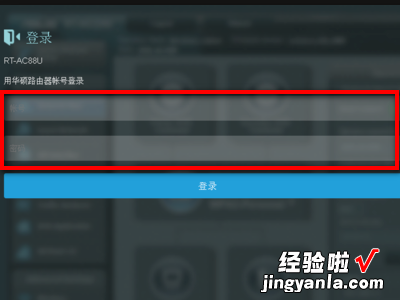
2.输入完毕后,在该面中找到登陆选项,点击该选项进入到路由器设置页面中 。
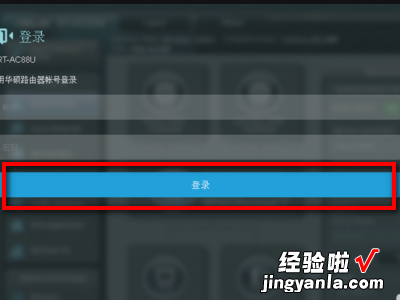
3.在路由器设置页面中找到无线网络选项 , 点击该选项进入到无限网络页面中 。
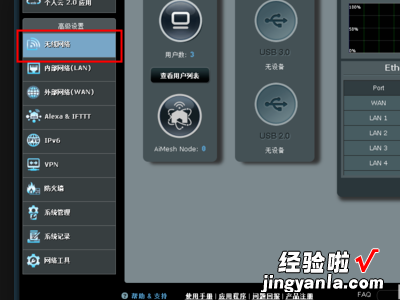
4.在无限网络页面中找到WPS选项,点击该选项进入到WPS页面中 。
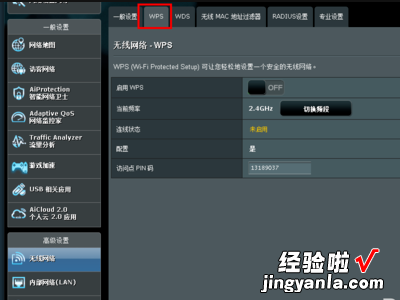
5.在WPS页面中找到WPS开关选项,点击该选项即可成功关闭WPS功能 。

二、怎么永久禁止WPS热点联网
永久关闭的方法如下:
打开任务管理器:
任务栏右键——任务管理器
找到WPS热点的进程:
这里它隐藏在“WPS Office Cloud ervice”的下面,点左边的三角就可以看到
查找进程所在目录:
在“WPS Office Cloud ervice”进程上右键——“打开文件位置”,我们看到“wpscenter.exe”的文件,这就是主文件
关闭WPS热点进程:
通常关掉WPS热点窗口进程会自动关闭,也可以在任务管理器中结束进程
备份删除:
这里我们要先把“wpscenter.exe”文件拷贝到其它地方做个备份,然后直接删除
重建文件:
在“wpscenter.exe”原位置目录空白处右键“新建”——“文本文档”;
将新建的文本文档重命名为“wpscenter.exe”,弹出得命名提示窗口点”确定“
这是重建文件后的样子
